Instalasi TrixBox dan VOIP di VirtualBox
Assalamualaikum Wr.Wb
Welcome back to my blog!!! hello people Selamat pagi,siang,sore dan malam tergantung kalian membaca blognya. Untuk hari ini saya akan membahas tentang instalasi TrixBox via VirtualBox. pastikan kalian sudah mempunyai iso trixboxnya,windows 2012 dan zoiper tetapi untuk windows 2012 saya sudah menginstallnya jadi kalian jug pastikan windows 2012 sudah kalian install
LET'S DO THIS
Bahan-bahan yang diperlukan untuk menginstalasi trixbox:
1.
2.
3.
4.
5.
Cara instalasi
1.
Pastikan IOS TrixBox kalian sudah ada.
2.
Klik Network lalu adapter setelah itu bridged adapter lalu oke.
3
Langusung Start isi name terserah kalian,machine folder tereah kalian simpannya di E atau C,untuk typenya linux dan versionnya other linux 64 bit
4.
Memory size terserah kalian mau yang recommended atau mengikuti saya.
4.
pilih create a virtual hard disk now lalu create.
5.
VDI lalu create.
6.
Pilih dynamically allocated lalu next.
7.
Langsung Create.
8.
Masukan iso trixboxnya lalu start.
9.
Ketik Enter
10.
Pilih english lalu ok.
11.
Lalu us dan ok.
12.
lalu ketik spasi pada bagian system clock uses utc lalu ketik panah kanan pada keyboard lalu pilih asia/jakarta sesuai dengan wilayah kalian ada dimana lalu ketik panah kanan pada keyboard selanajutnya ok.
13.
buat password yang kalian ingin lalu ok setelah ok kalian akan harus menunggu systemnya bekerja sampai pada akhirnya kalian sampai di step selanjutnya
14.
Nah sampai sini untuk loginnya ketik root dan untuk password ketik (password)
15.
15.
Lalu ketik system-config-network
16.
Enter
17.
Keik spasi untuk menggunakan dhcp.lalu ok
18.
Quit.
19.
Lalu ketik ifconfig.
20.
Liat ip yang kalian gunakan dan nantinya ip ini akan digunakan untuk login dan membuat nomer telepon.
21.
Setelah itu kalian ke Chrome ketik ip yang digunakan pada penginstala TrixBox.
22.
Selanjutnya kalian ganti (user) menjadi (maint) lalu kalian login dengan ketik (maint) dan isi password yang telah kita buat ketika menginstall TrixBox.
23.
Lalu kalian pilih asterisk selanjutnya pilih FreePBX.
24.
Selanjutnya pilih Extensions.
25.
Submit.
26.
pada step kali ini adalah untuk membuat atau mendaftarkan nomer dan nama dari sipengguna nomer tersebut,Isi nomer yang kalian inginkan dan nama yang kalian inginkan.
27.
Enabled lalu submit.
28.
Buat lagi seperti pada step nomer.
29.
Enabled dan submit.
30.
Pastikan kalian sudah menginstall device zoiper jika sudah settings lalu create new account.
31.
Isi nomer yang kalian buat pada saat di FreePBX yang sebelumnya kalian.Untuk passoword samakan dengan user nomer dan ip yang kalian cek pada virtualbox.
32.
Sebenarnya sebelum muncul seperti ini ada yang perlu dinext pokonya kalian next aja jika sudah pasti muncul seperti yang ada pada step 32 jika sudah add more untuk membuat satu lagi accountnya atau membuat contect.
33.
Samakan pada step 31 bedanya user dan password.
34.
Lalu keDialPad.
35.
Ketik nomer yang kalian ingin tuju.
36.
jika berhasil akan seperti ini.
SEKIAN DARI SAYA SEMOGA BLOG SAYA BISA BERMANFAAT BUAT KALIAN PENCARI ILMU DAN SEPERTI SAYA JUGA TERIMA KASIH SUDAH MAMPIR :)
WASSALAMUALAIKUM WR.WB
SEKIAN DARI SAYA SEMOGA BLOG SAYA BISA BERMANFAAT BUAT KALIAN PENCARI ILMU DAN SEPERTI SAYA JUGA TERIMA KASIH SUDAH MAMPIR :)
WASSALAMUALAIKUM WR.WB












































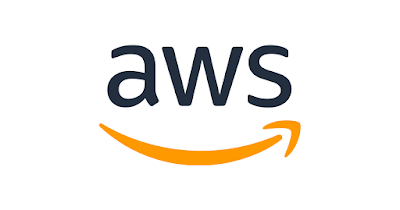
Komentar
Posting Komentar